Kā pārvietoties Word 2007 tabulā
Uzziniet, kā efektīvi pārvietoties Word 2007 tabulā, izmantojot īsinājumtaustiņus un peles darbības, lai optimizētu savu darba plūsmu.
Pirmā lieta, ko darīsit, izmantojot programmu Outlook savā tālrunī vai planšetdatorā, ir vienkārši lasīt e-pastu. iPad ekrānā tiek parādīts e-pasta ziņojumu izkārtojums, kas varētu atgādināt par darbvirsmas programmu Outlook. Tas parāda ziņojumu sarakstu kreisajā pusē un lasīšanas rūti labajā pusē, kas parāda viena ziņojuma saturu. Lai skatītu citu ziņojumu, kreisajā pusē esošajā sarakstā pieskarieties ziņojumam, kuru vēlaties skatīt, un tiks parādīts šī ziņojuma saturs.
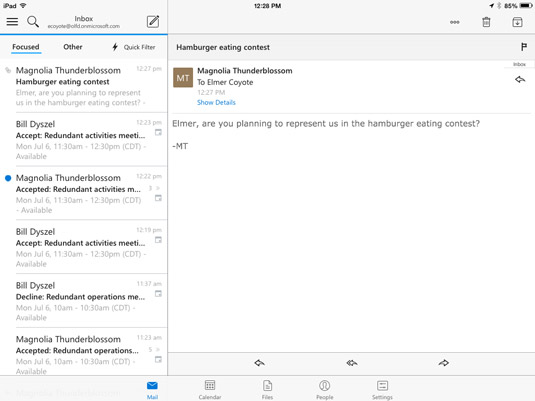
Varat skatīt e-pasta ziņojumu, pieskaroties tai ziņojumu sarakstā.
Ja izmantojat programmu Outlook iPhone vai Android tālrunī, tiks parādīts tikai ziņojumu saraksts. Lai skatītu ziņojuma pamattekstu, pieskarieties ziņojumam sarakstā, un ziņojums tiek atvērts. Lai atgrieztos ziņojumu sarakstā, vienkārši velciet ar pirkstu no kreisās puses uz labo pāri ziņojuma pamattekstam, lai atgrieztos ziņojumu sarakstā. Android ierīcēm ir arī poga Atpakaļ ierīces apakšā, kas veic to pašu.
Programmas Outlook mobilā versija piedāvā ļoti jauku līdzekli, kas nav pieejams programmai Outlook darbvirsmā: to sauc par fokusēto skatu. Ziņojumu saraksta augšdaļā redzēsit dažus vārdus: Fokusēts, Cits un Ātrais filtrs. Fokusētajā skatā tiek rādīti tikai tie ziņojumi, kas ir adresēti tieši jums, kā arī ziņojumi, kas, pēc Outlook domām, jums ir vissvarīgākie.
Pieskaroties vārdam Cits, tiks parādīta cita ziņojumu kopa, kas, pēc Outlook domām, jums ir mazāk svarīga. Tas padara šo minējumu, pamatojoties uz katra ziņojuma saturu un to, ko esat darījis ar tādiem ziņojumiem pagātnē. Laikam ejot, tas apgūst to, kas jums šķiet noderīgs, un pakāpeniski mēģina izdarīt arvien precīzākus minējumus par to, kas jums ir noderīgs.
Tas ir īpaši vērtīgi, ja strādājat pie maza viedtālruņa ekrāna, jo nevēlaties, lai jūsu skats būtu pārblīvēts ar nejaušām lietām, kas jums nav vajadzīgas.
Ir arī ātrā filtra funkcija, kas paslēpj jau izlasītos ziņojumus vai parāda tikai tos ziņojumus, kurus esat atzīmējis, vai tikai ziņojumus ar pielikumiem. Atkal, šie ir trīs ziņojumu veidi, kuriem, visticamāk, būs nepieciešama tūlītēja uzmanība, tāpēc programma Outlook sniedz iespēju koncentrēties uz tiem.
Uzziniet, kā efektīvi pārvietoties Word 2007 tabulā, izmantojot īsinājumtaustiņus un peles darbības, lai optimizētu savu darba plūsmu.
Šajā sarakstā ir iekļautas desmit populārākās Excel funkcijas, kas attiecas uz plašu vajadzību klāstu. Uzziniet, kā izmantot <strong>Excel funkcijas</strong> efektīvāk!
Uzziniet, kā pievienot papildu analīzes slāņus jūsu Excel diagrammām, lai uzlabotu vizualizāciju un sniegtu precīzākus datus. Šis raksts apraksta visas nepieciešamās darbības.
Uzziniet, kā iestatīt <strong>rindkopas atkāpi</strong> programmā Word 2013, lai uzlabotu dokumenta noformējumu un lasāmību.
Uzziniet, kā pareizi ievietot slejas programmā Word 2010, lai uzlabotu jūsu dokumentu formātu un struktūru.
Apsveriet iespēju aizsargāt Excel 2007 darblapu, lai izvairītos no neplānotām izmaiņām. Uzziniet, kā aizsargāt un atbloķēt šūnas, lai nodrošinātu datu integritāti.
Programmas Excel 2013 PMT funkcija aprēķina periodisko mūža rentes maksājumu. Šī funkcija ir būtiska hipotekāro kredītu maksājumu plānošanai.
Mācieties, kā veikt t-testus Excel programmā, izmantojot datus un aprakstot trīs t-testu veidus, kas noderēs jūsu datu analīzes procesā.
Uzziniet, kā filtrēt datu sarakstu programmā Excel 2016, lai ērti paslēptu nevēlamus ierakstus un strādātu tikai ar nepieciešamajiem datiem.
Uzziniet, kā vienkārši pievienot datu etiķetes diagrammai programmā Excel 2007. Palīdziet noteikt vērtības, kas tiek rādītas katrā datu punktā, izmantojot dažādas izvietošanas un formatēšanas iespējas.







